在CentOS7操作系统上使用WELSIM
由华人团队研发的大型通用有限元软件WELSIM,从1.5版本开始就支持了Linux操作系统,当时是支持的Ubuntu 16.04 LTS 和 Fedora 27,参见如下这两篇文章:
贸易战打得再响,也阻挡不了我在Linux上使用CAE仿真软件的热情
如何在59秒内把一款通用有限元软件安装在你的Linux系统上
最近WELSIM又宣布支持了CentOS 7操作系统。CentOS和RedHat用户可以直接使用WELSIM来进行有限元分析,同时云计算用户可以快捷的将WELSIM部署在云端的CentOS服务器上。
现在我们来看如何下载,并在CentOS上安装并使用WELSIM来进行工程仿真分析。
1.从welsim.com网站下载最新的WELSIM CentOS 7版本。

2.下载完成后。在下载文件所在的文件夹,右键点击空白区域,在弹出菜单中选择Open in Terminal。
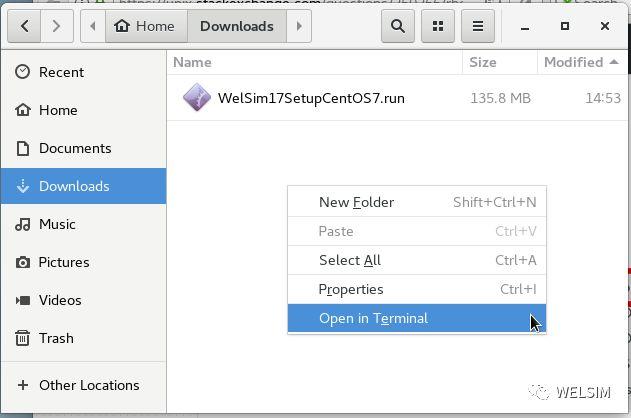
3.这时系统会弹出控制台,并且工作路径为当前文件夹。在控制台中输入如下命令
$ chmod +x WelSim17SetupCentOS7.run
$ ./WelSim17SetupCentOS7.run
如图所示:

立即就会看到一个图形化的安装向导启动界面了。
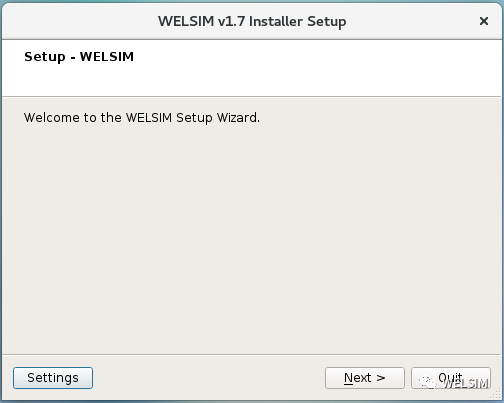
点击下一步Next,会提示用户输入安装路径,可以使用默认的安装路径。
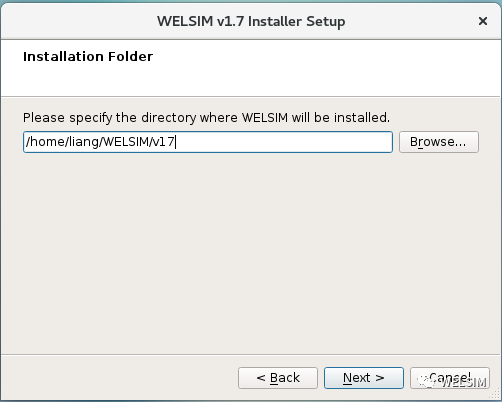
点击下一步后,会提示安装的模块,WELSIM是一个完整的CAE仿真解决方案框架,所以就选择默认的WELSIM即可。
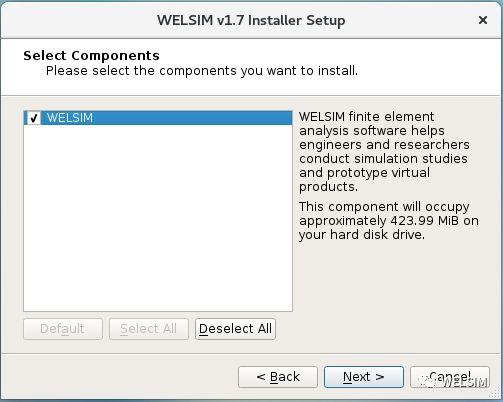
软件的协议界面,选择接受协议,并点击下一步即可。

这时安装界面提示,安装将会占用423.99M的硬盘空间,确认电脑空间足够的话,就点击安装“Install”即可。

几秒钟后,安装就完毕了。
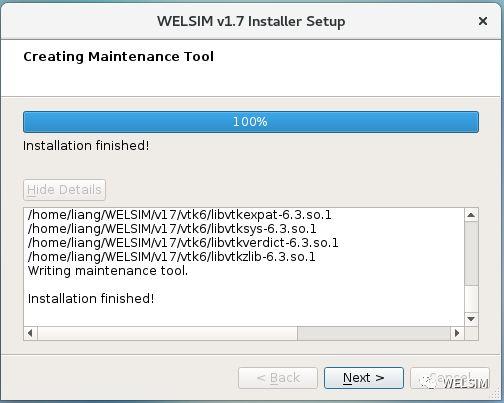
点击Next,就看到安装完成界面了。
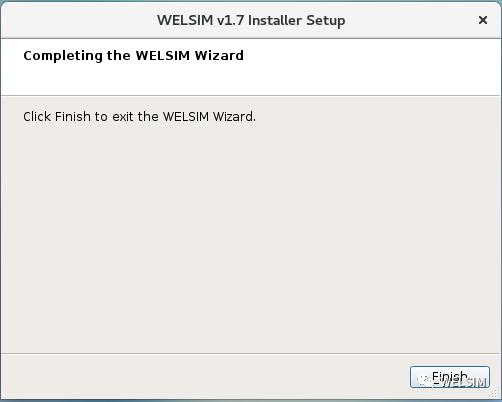
由于WELSIM的图形可视化模块需要一些库的支持,在首次运行WELSIM时,我们需要安装一下基本的支持库,命令如下
$ sudo yum update
$ sudo yum install mesa-libGLU mesa-libGL
如图所示:
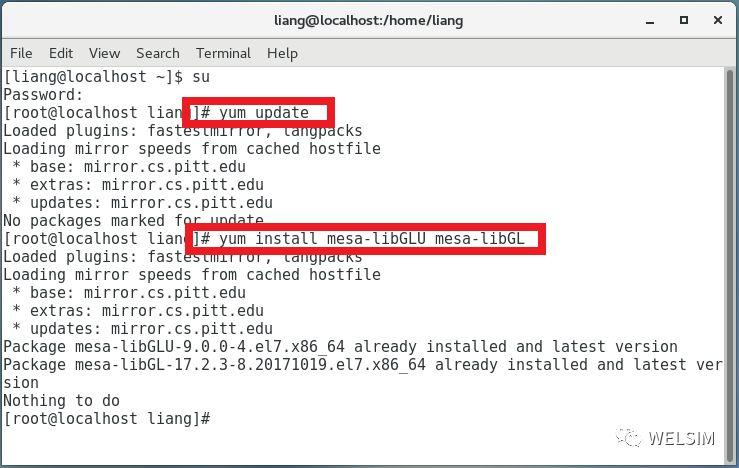
接下来打开安装目录,并从右键菜单中选择Open in Terminal。
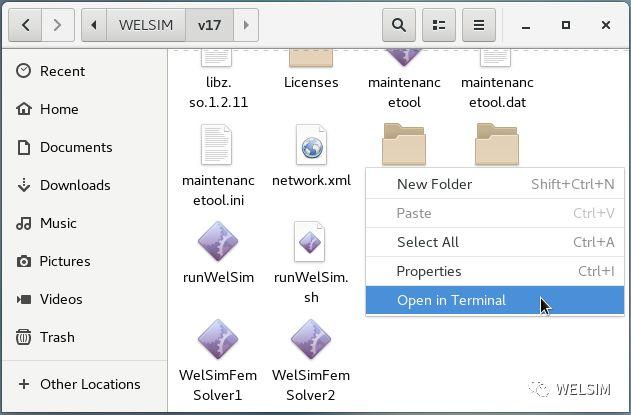
并在控制台中输入:
$ chmod +x runWelSim.sh (仅在首次运行时需要输入)
$ ./runWelSim.sh

这时软件主界面会启动,如下图

现在让我们设置分析类型为稳态热分析,并导入一个几何模型。如图所示:

设置网格为高阶单元,并自动划分网格。得到如图所示:
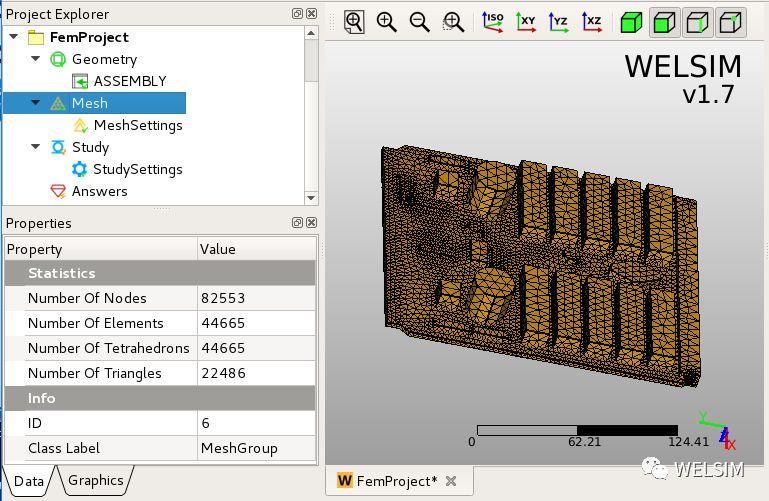
设置边界条件,如图所示。

经过计算后,温度结果云图如图所示。
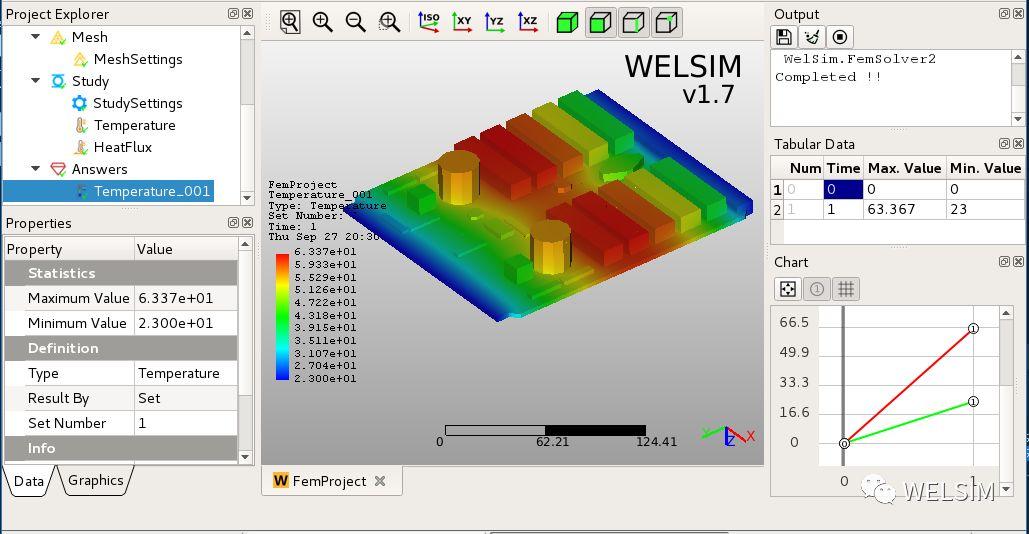
分析完毕。保存项目为wsdb文件,以后可以在本机或其他电脑上打开。在CentOS版本中所保存的wsdb文件,也是可以在其他Linux发行版或者Windows版本中打开的。




